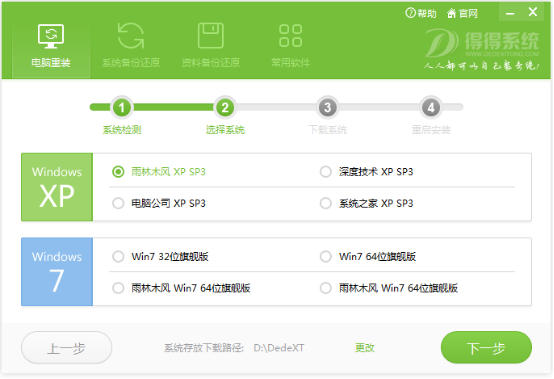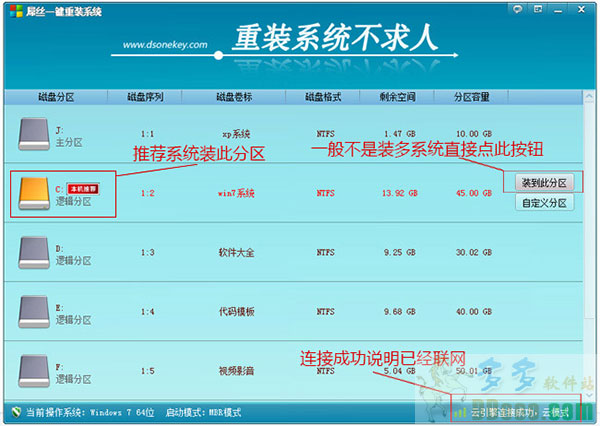很多朋友都很喜欢Linux ,Linux是一套免费使用和自由传播的类Unix操作系统,是一个基于POSIX和UNIX的多用户、多任务、支持多线程和多CPU的操作系统,Linux是一款免费的操作系统,用户可以通过网络或其他途径免费获得,并可以任意修改其源代码。这里小编收集11个炫酷的、好友的Linux 终端命定,如果你能全部掌握的话,相信可以大大提升编程和学习效率,一起来学习下巴。

1.命令行日常系快捷键
如下的快捷方式非常有用,能够极大的提升你的工作效率:
CTRL + U -剪切光标前的内容
CTRL + K -剪切光标至行末的内容
CTRL + Y -粘贴
CTRL + E -移动光标到行末
CTRL + A -移动光标到行首
ALT + F -跳向下一个空格
ALT + B -跳回上一个空格
ALT + Backspace -删除前一个单词
CTRL + W -剪切光标后一个单词
Shift + Insert -向终端内粘贴文本
那么为了让上述内容更易理解来看下面的这行命令。
sudo apt-get intall programname如你所见,命令中存在拼写错误,为了正常执行需要把“intall”替换成“install”。
想象现在光标正在行末,我们有很多的方法将她退回单词install并替换它。
我可以按两次ALT+B这样光标就会在如下的位置(这里用指代光标的位置)。
sudo apt-get^intall programname现在你可以按两下方向键并将“s”插入到install中去了。
如果你想将浏览器中的文本复制到终端,可以使用快捷键"shift + insert"。
2. SUDO !!
如果你还不知道这个命令,我觉得你应该好好感谢我,因为如果你不知道的话,那每次你在输入长串命令后看到“permission denied”后一定会痛苦不堪。
sudo !!
如何使用sudo !!?很简单。试想你刚输入了如下命令:
apt-get install ranger一定会出现“Permission denied”,除非你已经登录了足够高权限的账户。
sudo !!就会用sudo的形式运行上一条命令。所以上一条命令就变成了这样:
sudo apt-get install ranger如果你不知道什么是sudo,戳这里。
3.暂停并在后台运行命令
我曾经写过一篇如何在终端后台运行命令的指南。
CTRL + Z -暂停应用程序
fg -重新将程序唤到前台
如何使用这个技巧呢?
试想你正用nano编辑一个文件:
sudo nano abc.txt文件编辑到一半你意识到你需要马上在终端输入些命令,但是nano在前台运行让你不能输入。
你可能觉得唯一的方法就是保存文件,退出nano,运行命令以后在重新打开nano。
其实你只要按CTRL + Z,前台的命令就会暂停,画面就切回到命令行了。然后你就能运行你想要运行命令,等命令运行完后在终端窗口输入“fg”就可以回到先前暂停的任务。
有一个尝试非常有趣就是用nano打开文件,输入一些东西然后暂停会话。再用nano打开另一个文件,输入一些什么后再暂停会话。如果你输入“fg”你将回到第二个用nano打开的文件。只有退出nano再输入“fg”,你才会回到第一个用nano打开的文件。
4.使用nohup在登出SSH会话后仍运行命令
如果你用ssh登录别的机器时,nohup命令真的非常有用。
那么怎么使用nohup呢?
想象一下你使用ssh远程登录到另一台电脑上,你运行了一条非常耗时的命令然后退出了ssh会话,不过命令仍在执行。而nohup可以将这一场景变成现实。
举个例子,因为测试的需要,我用我的树莓派来下载发行版。我绝对不会给我的树莓派外接显示器、键盘或鼠标。
一般我总是用SSH从笔记本电脑连接到树莓派。如果我在不用nohup的情况下使用树莓派下载大型文件,那我就必须等待到下载完成后,才能登出ssh会话关掉笔记本。可如果是这样,那我为什么要使用树莓派下文件呢?
使用nohup的方法也很简单,只需如下例中在nohup后输入要执行的命令即可:
nohup wget http://mirror.is.co.za/mirrors/linuxmint.com/iso//stable/17.1/linuxmint-17.1-cinnamon-64bit.iso &
5.‘在’特定的时间运行Linux命令
‘nohup’命令在你用SSH连接到服务器,并在上面保持执行SSH登出前任务的时候十分有用。
想一下如果你需要在特定的时间执行相同的命令,这种情况该怎么办呢?
命令‘at’就能妥善解决这一情况。以下是‘at’使用示例。
at 10:38 PM Friat> cowsay 'hello'at> CTRL + D上面的命令能在周五下午10时38分运行程序cowsay。
使用的语法就是‘at’后追加日期时间。当at>提示符出现后就可以输入你想在那个时间运行的命令了。
CTRL + D返回终端。
还有许多日期和时间的格式,都需要你好好翻一翻‘at’的man手册来找到更多的使用方式。
- 一键重装系统软件系统之家重装V2.0.0绿色版
- 一键重装系统魔法猪重装软件V1.2.1贡献版
- 小猪一键重装系统工具下载正式版5.39
- 【一键重装系统】极速一键重装系统兼容版V7.8.0
- 【电脑重装系统】好用一键重装系统V9.6.9特别版
- 极速一键重装系统软件在线版3.2.6
- 一键系统重装雨林木风重装软件V6.7完美版
- 【电脑重装系统】萝卜菜一键重装系统软件V1.9免费版
- 蜻蜓一键重装系统软件官方版V2.6
- 一键重装系统小鱼重装软件V4.2.3贺岁版
- 一键重装系统小鱼重装软件V5.6.8修正版
- 一键重装系统小马重装软件V2.1.6增强版
- 黑云一键重装系统工具V8.0免费版
- 小马一键重装系统工具V2.0.2.2兼容版
- 小白一键重装系统工具尊享版V4.2.1
- 系统重装步骤
- 一键重装系统win7 64位系统 360一键重装系统详细图文解说教程
- 一键重装系统win8详细图文教程说明 最简单的一键重装系统软件
- 小马一键重装系统详细图文教程 小马一键重装系统安全无毒软件
- 一键重装系统纯净版 win7/64位详细图文教程说明
- 如何重装系统 重装xp系统详细图文教程
- 怎么重装系统 重装windows7系统图文详细说明
- 一键重装系统win7 如何快速重装windows7系统详细图文教程
- 一键重装系统win7 教你如何快速重装Win7系统
- 如何重装win7系统 重装win7系统不再是烦恼
- 重装系统win7旗舰版详细教程 重装系统就是这么简单
- 重装系统详细图文教程 重装Win7系统不在是烦恼
- 重装系统很简单 看重装win7系统教程(图解)
- 重装系统教程(图解) win7重装教详细图文
- 重装系统Win7教程说明和详细步骤(图文)